Función FILTRAR – Nuevas funciones Excel
Función Filtrar, es parte de las nuevas fórmulas en Excel 365.
Hace poco me llegó esta duda:
“Maribel, ¿existe una forma para extraer TODOS los datos que cumplen una cierta condición?”
Probablemente lo primero que pensaste seguramente fue en BuscarV, pero recuerda que BuscarV solo te regresa el PRIMER valor encontrado… Entonces ¿Cómo le hago?
La solución la tiene Excel con una NUEVA fórmula para extraer datos más rápido que un ninja. Se trata de la nueva función: FILTRAR.
¿Quieres aprender a usarla? Hoy te enseño todo lo que necesitas saber para poder aplicarla.
¿Para qué sirve Filtrar?
Te permite filtrar datos de un rango de forma sencilla según los criterios que necesites.
Sintaxis
=FILTRAR(matriz, incluye,[Si_es_vacío])
Sus argumentos a detalle
Matriz (obligatorio): Es el rango a filtrar.
Incluye (obligatorio): Es una matriz booleana cuyo valor debe ser igual o incluido en la matriz principal. Aquí se introducen las condiciones a aplicar en el filtrado de los datos.
[Si_es_vacío] (opcional): Es el valor que será retornado si no se encuentran resultados coincidentes.
Ejemplo
El día de hoy te traigo un caso buenísimo para aprender a utilizar la función filtrar.
En primer lugar yo sé que tú ya eres un experto utilizando la formula BuscarV, y que cuando tú utilizas BuscarV puedes extraer de una base de datos el valor que necesitas por ejemplo extraer los países o el presupuesto de una base de datos, pero el problema es que solamente extrae el primer valor de la base de datos.

Hace algunos meses un participante me escribió preguntándome “¿Cómo hago para extraer de una base de datos todos los registros que cumplen una condición? ” Y desde luego la respuesta es utilizando una fórmula llamada filtrar.
Por lo tanto veamos cómo funciona.
Primero ve a la celda M1 y en el cuadro combinado (que hice previamente) seleccionamos México, es el país que usaremos para extraer todos los registros de la base de datos que te mostré al principio que cumplan con el criterio México.
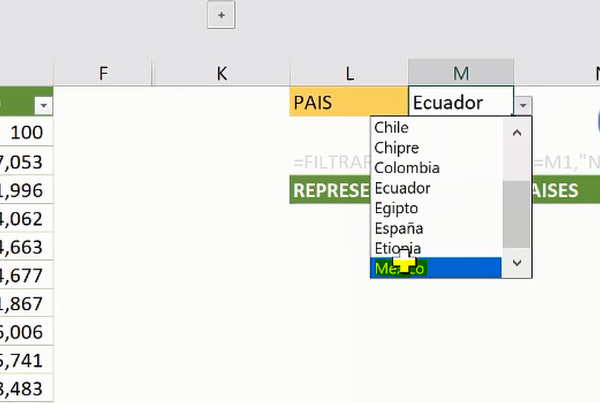
Después colócate de en la celda L5, ve al menú Fórmulas, busca y selecciona la categoría Búsqueda y referencia y elije Filtrar.

Como resultado se abrirá una ventana emergente con los argumentos de la formula.
El primer argumento es la Matriz (Array) de la cual quieres extraer los valores, selecciona toda la base de datos desde la celda A2 hasta la celda E477.
Recuerda que con la tecla Shift + Ctrl + flechita hacia abajo + flechita hacia la derecha, podrás seleccionar más rápido este rango.
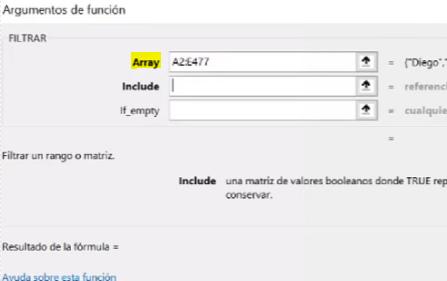
El segundo argumento, llamado Include, se refiere a en dónde se encuentra la columna que contiene los valores que tú quieres que coincidan, para este ejemplo, esa columna es la de países.
Primero selecciona de la celda C2 hasta la C477, pero aún no terminamos con ese argumento, tienes que indicarle a Excel que toda esa columna es igual a México o a la celda M1, recuerda que en esa celda tenemos el combo box en donde ya está seleccionado el país.
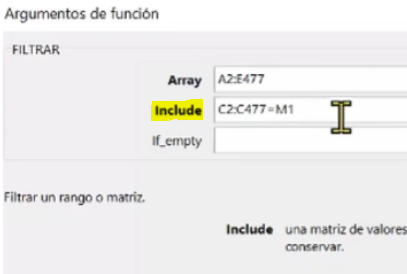
Después cámbiate al tercer argumento If_empty, en este la pregunta es, ¿Qué quieres que haga sino lo encuentro?, escribe entre comillas la palabra “no encontrado”, que será lo que regrese si no encuentra el valor que buscas.
Por último da clic en Aceptar o presiona Enter.

Como resultado tu función estará lista, observa esta belleza, así de fácil es aplicar la función filtrar.
Ahora puedes obtener todos los valores que necesitas que cumplen con cierta condición en un abrir y cerrar de ojos, e incluso si cambias el país en automático la función te devolverá los datos de ese país.
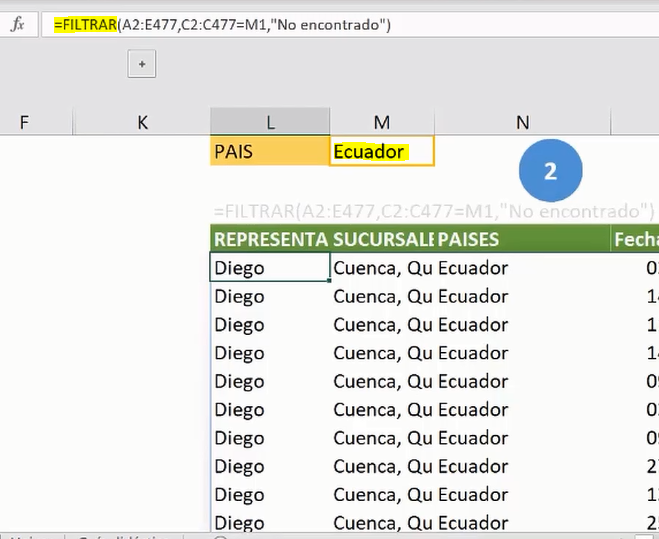
Finalmente, antes de irme aquí te dejo los 3 pasos para aplicar la fórmula Filtrar en Excel fácil y rápido
1. Selecciona la celda dónde quieres agregar la fórmula.
2. Ejecuta el comando Fórmulas, selecciona Búsqueda y Referencia, da clic en Filtrar.
3. Llena los argumentos de la fórmula.
Si tienes otras dudas o buscas más información sobre los programas de Microsoft Office 365, visita las demás entradas del blog.
Seguro encontrarás algo que te ayude.
¿Quieres un PDF irresistible de tablas dinámicas?
Inscríbete a nuestro boletín para obtenerlo


